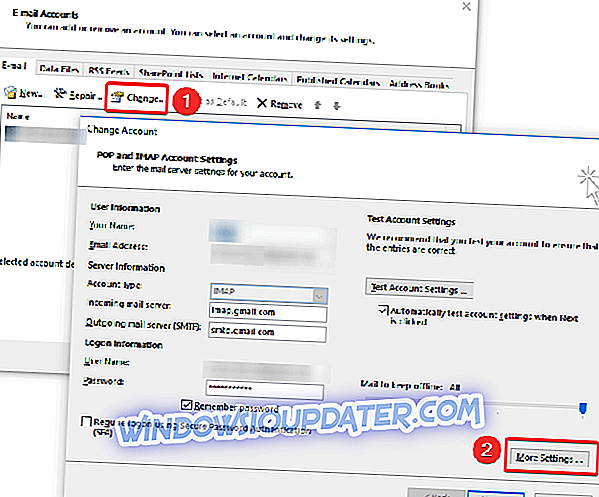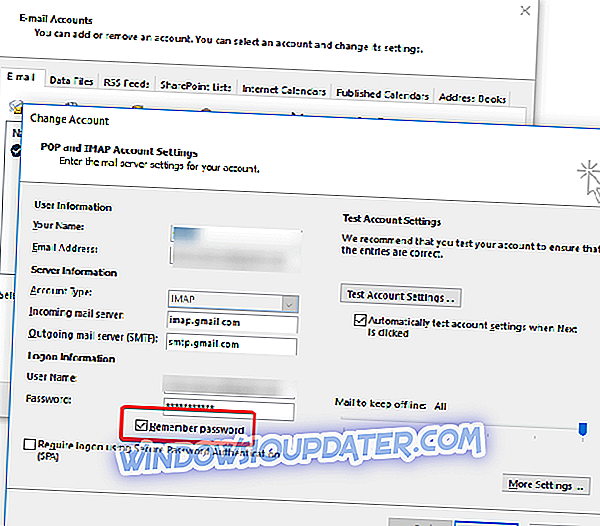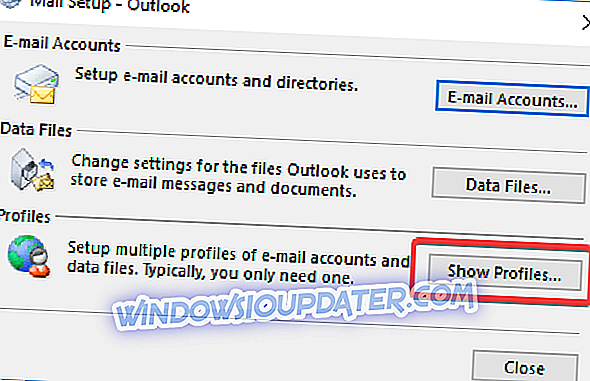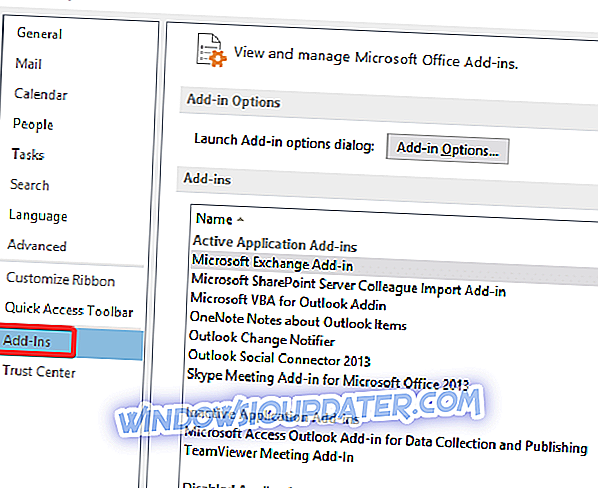Outlook adalah salah satu platform klien e-mel yang paling banyak digunakan untuk komunikasi perniagaan. Ia menyediakan antara muka yang mudah digunakan dengan protokol keselamatan atas untuk komunikasi yang selamat. Namun, pengguna Outlook kadang-kadang menghadapi masalah tertentu dan salah satunya ialah Outlook terus meminta kata laluan. Oleh itu, untuk menyelesaikan masalah ini, anda boleh mencari di bawah senarai yang mudah dan mudah untuk mengikuti penyelesaian yang mungkin:
SOLVED: Outlook terus meminta kata laluan
- Tetapkan semula tetapan log masuk untuk Outlook melalui Kelayakan Bertauliah Windows
- Semak tetapan kredensial
- Kosongkan kata laluan cache
- Dayakan kata laluan Ingat
- Buat profil baru
- Pasang kemas kini terkini untuk Outlook
- Lumpuhkan program antivirus anda buat sementara waktu atau butuhkan ke dalam mod Selamat
- Mulakan Outlook dalam mod selamat dan lumpuhkan tambahan
- Outlook Anywhere dikonfigurasikan untuk menggunakan Pengesahan NTLM
- Sambungan rangkaian lambat atau tidak stabil
Penyelesaian 1: Tetapkan semula tetapan log masuk untuk Outlook
Penyelesaian pertama yang anda boleh cuba ialah menetapkan semula tetapan log masuk untuk Outlook melalui Pengurus Kredensial Windows. Untuk melakukan itu, sila ikuti langkah-langkah yang diterangkan di bawah:
- Pergi ke Control Panel dan klik pada Pengurus Kredensial
- Navigasi ke Akaun pengguna dan pergi ke Pengurus Kredensial
- Di bahagian Kredensial Windows dan Kredensial Generik, alih keluar semua bukti tersimpan yang merujuk kepada alamat e-mel Office 365 atau ms.outlook
- Klik Butiran dan pilih Alih keluar dari peti besi
- Klik ya pada kotak amaran
- ulangi langkah-langkah sehingga anda memadam semua kelayakan yang dikaitkan dengan alamat e-mel anda
Penyelesaian 2: Periksa tetapan kepercayaan
Sekiranya penyelesaian pertama tidak berfungsi untuk anda, anda juga boleh cuba mengesahkan jika pilihan Prompt untuk kelayakan tidak ditandai dalam profil kerana ini boleh menjadi sebab lain untuk menyimpan mesej ini keluar. Untuk menyemak ini:
- Mulakan Outlook dan pergi ke Fail
- pilih Tetapan akaun dalam bahagian Tetapan akaun
- Pilih akaun pertukaran anda
- Klik butang Tukar dan pergi ke Lagi tetapan
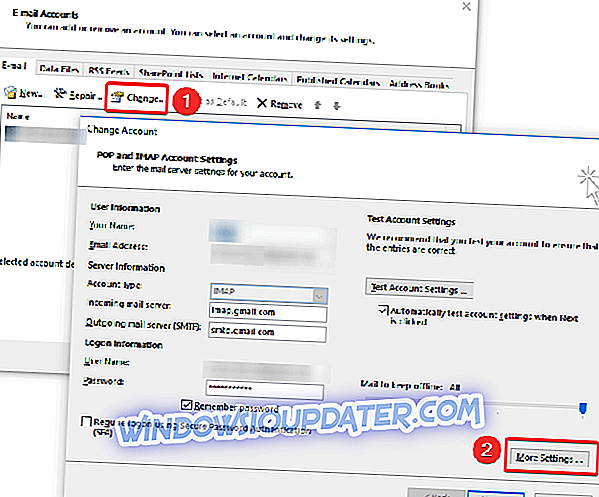
- Pilih tab Keselamatan
- Di bawah pengenalpastian pengguna, pastikan Sentiasa meminta log kelayakan log masuk tidak dipilih
- Klik OK dan mulakan semula Outlook
Penyelesaian 3: Kosongkan kata laluan cache
Sistem Windows anda menyimpan bukti kelayakan pengguna pada komputer anda. Sekiranya kelayakan cache tidak betul, anda akan diminta untuk kata laluan lagi dan lagi
- Keluar Outlook
- Klik Mula dan pergi ke Panel Kawalan
- navigasi ke Pengurus Kredensial dan cari set bukti kelayakan yang mempunyai Outlook dalam nama
- klik nama untuk memperluaskan set bukti kelayakan, dan kemudian klik Alih Keluar dari Bilik Kebal
Nota: Ulang langkah tidak. 4 untuk sebarang bukti kelayakan tambahan yang mempunyai perkataan Outlook dalam nama.
Penyelesaian 4: Dayakan Ingat kata laluan
Satu lagi cadangan adalah untuk mengesahkan sama ada anda telah memilih pilihan untuk menyimpan nama pengguna dan kata laluan dalam Outlook. Untuk mengesahkannya, sila ikuti langkah-langkah yang disebutkan di bawah:
- Klik pada tab Fail dan pergi ke Tetapan akaun
- klik dua kali akaun di bawah tab e - mel
- Tetingkap baru akan muncul dan anda harus menyemak pilihan Ingat kata laluan
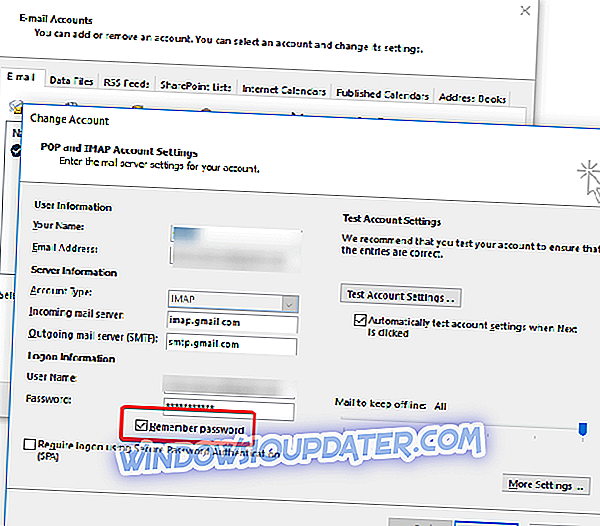
Penyelesaian 5: Buat profil baru
Mungkin ada bug di suatu tempat dalam profil, dalam hal ini membina profil baru akan mendapat hal lagi. Untuk melakukan ini, sila ikuti langkah-langkah di bawah:
- Keluar Outlook
- Pergi ke Panel Kawalan dan klik pada Mel

- Pergi ke Tunjukkan profil dan kemudian klik Tambah
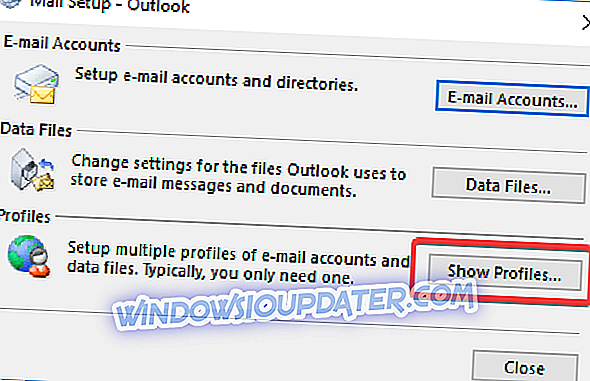
- Taipkan nama profil dan klik OK
- Masukkan nama dan e-mel anda
- Klik Seterusnya dan kemudian klik pada Selesai
- Kembali ke dalam tetingkap mel, pilih profil baru anda dalam Sentiasa gunakan kotak dialog profil ini dan kemudian klik OK
Satu lagi penyelesaian yang anda boleh gunakan adalah dengan hanya bertukar ke aplikasi pelanggan mel lain. Kami sangat mengesyorkan anda untuk menyemak Mailbird (yang terbaik di pasaran sekarang) dan Pelanggan eM . Kedua-dua alat ini mempunyai beribu-ribu muat turun setiap hari dan ulasan hebat dari pengguna. Anda boleh menambah berbilang akaun untuk aplikasi ini dan mereka mempunyai sokongan pelanggan yang hebat, jadi apa-apa masalah akan diselesaikan dalam masa yang singkat.
Penyelesaian 6: Pasang kemas kini terkini untuk Outlook
Adalah penting untuk sentiasa menyimpan perisian anda sehingga tarikh kerentanan ditetapkan dan ciri-ciri baru boleh ditambah. Ikuti langkah-langkah mudah di bawah untuk memeriksa kemas kini Outlook dan pastikan kemas kini boleh dimuat turun dan dimuat secara automatik.
Nota: Arahan di bawah adalah untuk program e-mel Microsoft Outlook yang dipasang pada komputer.
- Buka Outlook dan pergi ke Fail
- Pilih Akaun Pejabat dan klik pada butang pilihan Kemas kini
- Pilih Kemas Kini Sekarang dari menu untuk memeriksa kemas kini baru ke Outlook
Nota: Jika anda tidak melihat pilihan ini, maka kemas kini dilumpuhkan; pilih Dayakan kemas kini.
Penyelesaian 7: Matikan program antivirus anda buat sementara waktu atau butuhkan ke dalam mod Selamat
Program antivirus boleh mengganggu Outlook jika menggunakan add-in atau firewall. Jika Outlook menyemak dan menghantar e-mel dengan baik selepas melakukan salah satu daripada kedua-dua tindakan, memasang semula program antivirus.
Penyelesaian 8: Mula Outlook dalam Mod Selamat dan lumpuhkan tambahan
Apabila anda membuka Outlook dalam Mod Selamat, ia bermula tanpa sambungan atau tetapan bar alat tersuai. Untuk melakukan ini, cara paling mudah ialah menahan kekunci Ctrl semasa anda membuka pintasan Outlook.
Nota : Outlook Pembukaan dalam mod selamat tidak melibatkan menggunakan Windows dalam mod selamat - mereka mempunyai dua aspek yang berbeza. Anda boleh boot ke Safe Mode dan kemudian buka MS Outlook (biasanya atau dalam mod selamat) tetapi hanya boot ke Safe Mode tidak secara automatik memulakan aplikasi Outlook dalam mod selamat.
Untuk menghapuskan tambahan Outlook:
- Pergi ke Fail dan klik pada Pilihan
- pilih Tambah dalam panel kiri. Ini akan membuka pop timbul baru yang memperlihatkan kepada anda semua tambahan yang boleh anda lihat dan mengurus semua Pengaya anda yang dipasang
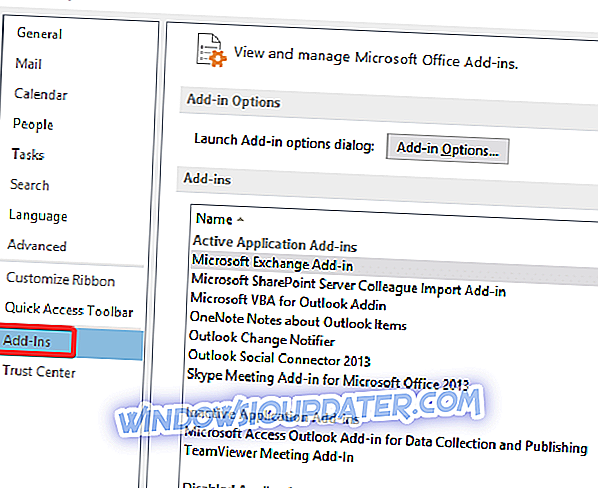
- Klik pada add-in yang anda hendak alih keluar dan tetingkap kecil lain akan muncul. Klik pada butang Alih Keluar
Sekiranya kesilapan hilang, maka ada masalah dengan salah satu add-in dan anda perlu mematikannya, memadamkannya atau menyelesaikan masalah bagaimana untuk memperbaikinya.
Penyelesaian 9: Outlook Anywhere tidak dikonfigurasikan untuk menggunakan Pengesahan NTLM
Ciri Outlook Anywhere membolehkan anda mengakses akaun Exchange anda dari jauh dari Internet apabila anda bekerja di luar firewall organisasi anda. Apabila menggunakan Outlook Anywhere untuk menyambung ke pelayan Exchange anda, kami perlu memilih kaedah pengesahan diantara Pengesahan Asas, Pengesahan NTLM dan Pengesahan Negosiasi. Pengguna melaporkan bahawa menggunakan Pengesahan NTLM dengan ketara dapat mengurangkan bilangan kata laluan yang dijanjikan. Untuk melakukan itu, ikuti langkah-langkah yang diterangkan di bawah:
- Navigasi ke Fail dan klik pada Tetapan Akaun memilih pilihan Tetapan Akaun sekali lagi
- Pilih akaun Exchange dan klik Tukar
- Klik pada Lagi tetapan dan kemudian pergi ke tab Sambungan
- Klik butang tetapan Proksi Exchange dan di bawah tetapan pengesahan Proksi, pilih Pengesahan NTLM
Penyelesaian 10: Sambungan rangkaian lambat atau tidak stabil
Satu lagi sebab untuk Outlook terus meminta kata laluan ialah sambungan rangkaian anda perlahan atau tidak stabil. Outlook mungkin kehilangan sambungan ke pelayan mel dan apabila cuba menyambung semula, ia akan meminta kelayakan. Penyelesaiannya adalah untuk beralih ke persekitaran rangkaian yang lebih stabil dan kemudian semak isu ini berterusan.
Adakah penyelesaian yang diterangkan di atas membantu anda menyelesaikan isu Outlook ini? Tolong beritahu kami di bahagian komen di bawah kerana maklum balas anda sangat penting bagi kami.